Nach dem Öffnen von paraOffice öffnet sich standardmäßig Kanzlei - Heute. Im oberen Programmbereich befindet sich die Menüleiste, auf der linken Seite des Programms befindet sich die Navigation.
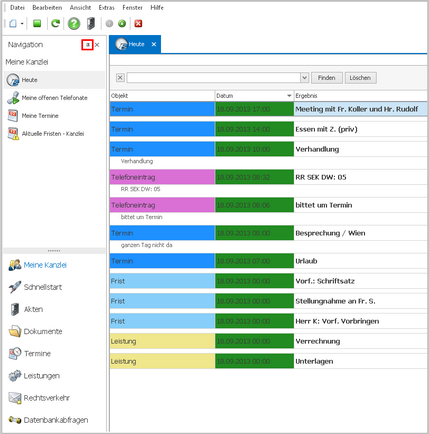
Das Navigationsfenster können Sie mit einem Klick auf die Stecknadel ausblenden. Am linken Programmrand erscheint nun ein Reiter Navigation. Um das Navigationsfenster wieder einzublenden, fahren Sie mit der Maus auf Navigation. Ein Klick auf die Stecknadel befestigt das Navigationsfenster wieder.
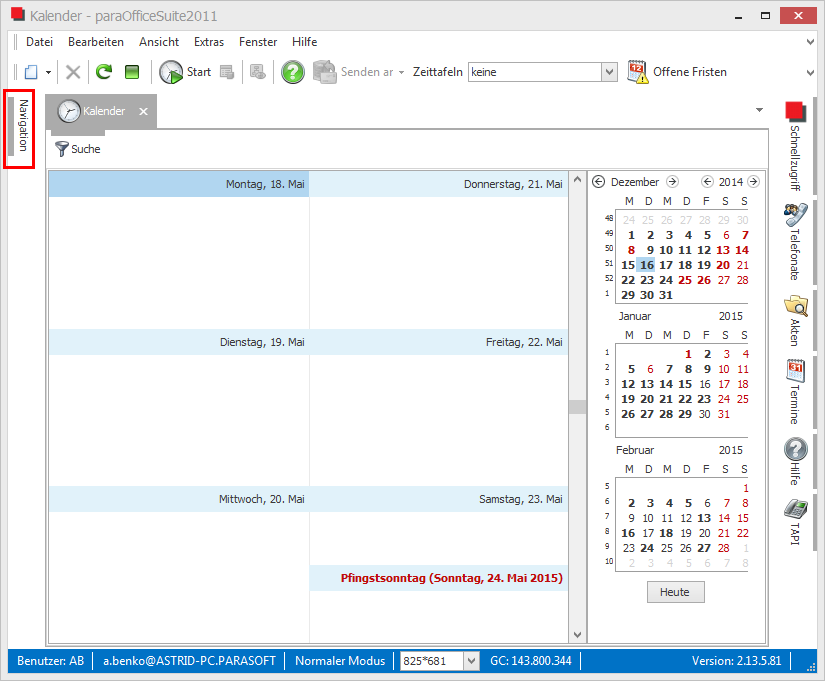
Option Auto verstecken
Alternativ können Sie auch im Menü Ansicht --> Navigationsleiste die Navigation mit der Option Sichtbar in den Vordergrund holen. Alternativ können Sie auch auf die Stecknadel klicken. Wenn die Spitze der Stecknadel senkrecht nach unten zeigt, entspricht das der Option Sichtbar. Mit der Option Verstecken ist die Navigation ausgeblendet und kann nur über Ansicht --> Navigation wieder eingeblendet werden. Die Option Auto Verstecken entspricht dem in den Abbildungen beschriebenen Verhalten. Für kleinere Monitore empfehlen wird die Einstellung Auto Verstecken.
Sämtliche Menüpunkte erreichen Sie auch unter Ansicht --> Navigation
zuletzt geändert am16.12.2014